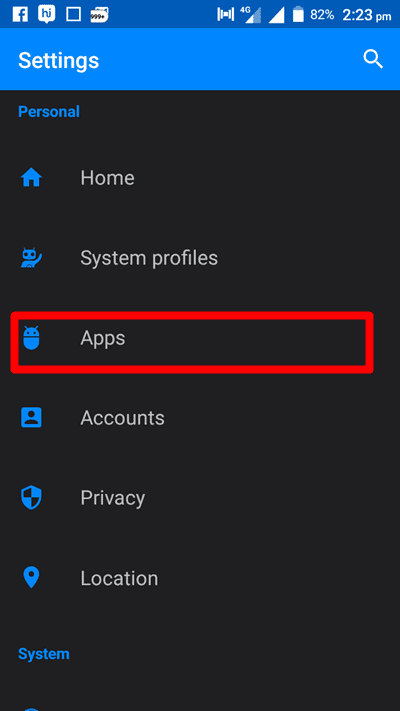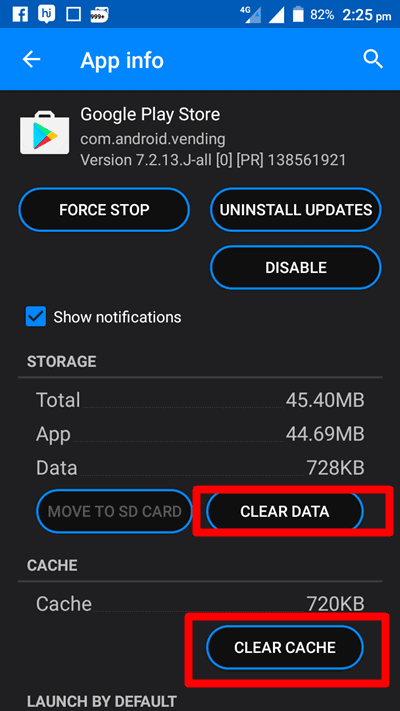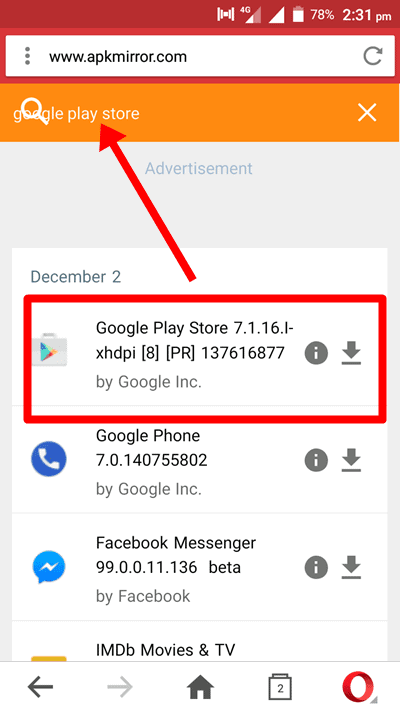In questo blog ho menzionato i passaggi su come risolvere il Google Play Store quando forza costantemente la chiusura.
Sbaglierei se dicessi che Google Play Store è l'app che non possiamo passare una giornata senza aprirla? Ogni giorno vengono introdotte tantissime nuove app, le vecchie app vengono aggiornate e succedono così tante cose nuove che, per tenerci aggiornati, non possiamo resistere all'apertura del Play Store quasi ogni giorno!
Tutto sembra a posto e fluido, a meno che il nostro Google Play Store non funzioni correttamente e non crei problemi. Ma se vedi un errore costante di arresto anomalo di Google Play Store, non puoi pensare ad altro che a trovare soluzioni per come risolvere il Google Play Store quando forza costantemente la chiusura.
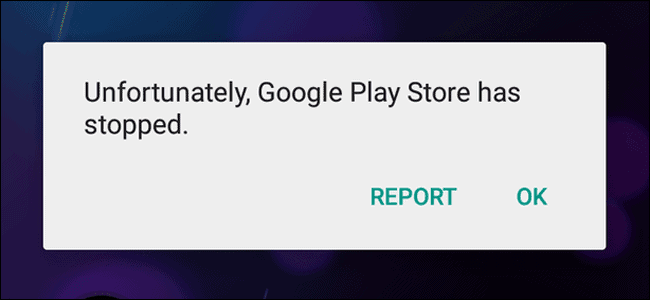
Di seguito sono riportate alcune delle correzioni che devi applicare quando incontri Play Store si blocca durante la ricerca o anche solo quando lo apri!!
Sommario
Come risolvere il Google Play Store quando si chiude costantemente in modo forzato:
Google Play Store crea principalmente problemi quando la versione di Google Play Store installata sul tuo Android non è aggiornata. Un altro motivo potrebbe essere la data e l'ora errate sul tuo Android. Poiché la ragione del problema non è stata determinata, proveremo una per una tutte le possibili soluzioni per scoprirlo come risolvere il problema di arresto anomalo/arresto di Google Play Store.
Ora, senza ulteriori ritardi, andiamo al tutorial in cui imparerai alcuni veri trucchi come risolvere il crash di Google Play Store. Iniziamo.
#Correzione 1. Controlla le impostazioni di data/ora
A correggere l'arresto anomalo di Google Play Store, è necessario verificare le impostazioni di data e ora sul telefono. Tuttavia, ci sono meno possibilità che questo sia un motivo per il crash del Play Store di Google, ma questo potrebbe essere un motivo.
Quindi, prima di andare oltre e provare altre modifiche, è una buona idea controllare le impostazioni di data e ora. Se il tuo dispositivo è impostato sulla data e sull'ora correnti, significa che questo non è un motivo per cui il Play Store si blocca. Se è impostata la data e l'ora sbagliate, correggila e prova ad aprire il Play Store.
Per controllare la data e l'ora sul tuo androide, Andare al Menu dell'app e tocca l'icona dell'ingranaggio, ad es Impostazioni. Ora scorri fino in fondo fino a Sistemi. In Sistema, tocca le opzioni Data e ora e impostarli sull'ora e sulla data correnti.
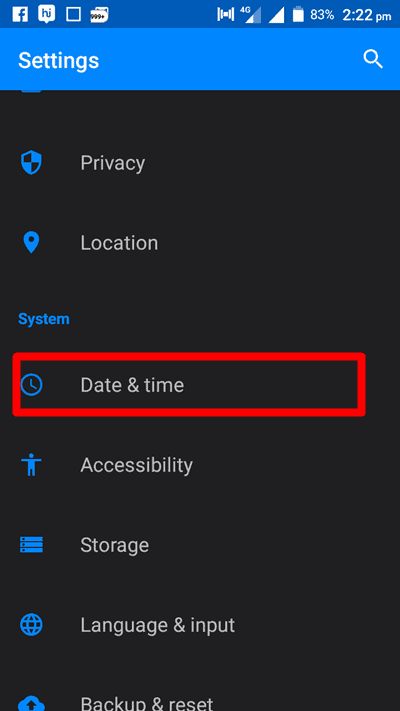
Se questo risolve il problema, non è necessario andare oltre e puoi smettere di leggere proprio qui. In caso contrario, continua a leggere.
#Correzione 2. Cancella la cache e i dati di Google Play Store
La seconda soluzione che può aiutarti a risolvere il problema di arresto anomalo del Play Store è lo svuotamento della cache e dei dati del Play Store. La cache è un'area di archiviazione temporanea in cui tutti i file, le app e gli indirizzi delle pagine Web vengono salvati dai negozi che visitiamo ogni giorno, per una migliore esperienza di navigazione.
A volte, lo svuotamento dei dati delle app e della cache ci aiuta a risolvere problemi che altrimenti non potremmo risolvere. Quindi ecco i passaggi che devi seguire per svuotare la cache e i dati del Play Store.
- Vai al menu delle app sul tuo telefono e tocca Impostazioni profilo.
- Ora scorri fino alla sezione Personale, dove vedrai un'opzione Apps or Gestore dell'applicazione, toccalo.
- Lì vedrai diversi elenchi di app che sono Scaricato, memorizzato su un file Scheda SD ed TUTTO app. In tutte le schede, devi trovare l'app Google Play Store. Una volta trovato il Play Store, toccalo per visualizzare le informazioni sull'app. Lo schermo sarà simile all'immagine qui sotto. Vedi lo screenshot qui sotto.
- Ora tocca semplicemente le opzioni Cancella i dati ed Cancella cache situato nella parte inferiore dello schermo e il gioco è fatto.
Questa azione, mmolto probabilmente, risolverà il problema del crash del Play Store.
#Correzione 3. Disinstallare gli aggiornamenti di Google Play Store
Se entrambi i metodi sopra menzionati non funzionano per te, puoi provare un'altra soluzione che consiste nel disinstallare gli aggiornamenti di Google Play Store.
La procedura per contattare gli aggiornamenti del Play Store è la stessa. Vai a Impostazioni profilo> Gestore dell'applicazione. Ora scorri verso il basso e prova a trovare Google Play Store in Tutte le applicazioni.
Una volta raggiunto lì, toccalo e tocca Disinstalla gli aggiornamenti pulsante. Puoi vedere lo screenshot qui sotto per una migliore comprensione.
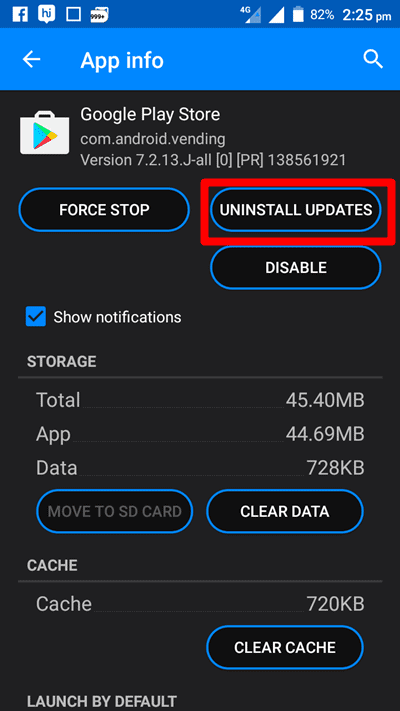
#Correzione 4. Installa la versione più recente di Google Play Store
Se svuotando la cache e i dati di Google Play Store e disinstallando gli aggiornamenti non è stato possibile risolvere il problema di arresto anomalo del Play Store, probabilmente la versione del Play Store è diventata obsoleta ed è necessario installare una versione più recente.
Per scaricare l'ultima versione del Google Play Store, seguire i passaggi seguenti.
- Vai su Impostazioni> Sicurezza e accendi il Fonti sconosciute opzione ON.
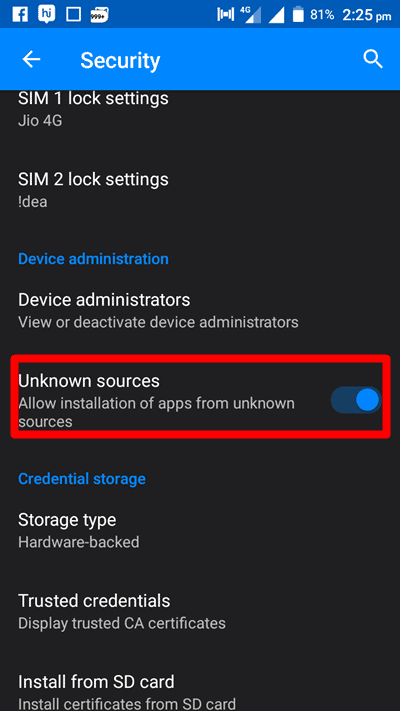
- Apri qualsiasi browser sul tuo Android e vai su www.apkmirror.com di LPI.
- Cercare il Google Play Store app nella barra di ricerca, scarica l'ultima versione di Google Play Store e installala.
- Ora registra il Google Play Store con il tuo ID Gmail e il gioco è fatto. Hai fatto!!
Ora usa il Play Store e vedi se si blocca ancora. Se sì, vai al passaggio successivo.
#Ripristina il tuo telefono:
Presumo che tu abbia di gran lunga risolto il problema. Ma nel caso in cui il problema persista, è necessario ripristinare il telefono. Sì, mi hai sentito bene. La formattazione è l'ultima cosa che devi provare e sono abbastanza sicuro che dopo il ripristino tutti i problemi del telefono scompariranno con i dati sul telefono.
So che nessuno di noi vuole ripristinare i telefoni poiché i nostri dati importanti vengono cancellati, ma nel caso in cui nessun altro trucco funzioni per te, non ti resta altra scelta che ripristinare il telefono. Il riposo risolve la maggior parte dei problemi del telefono, incluso il crash del Play Store. Quindi esegui il backup dei dati importanti sul tuo telefono e vai al ripristino.
Se non sai come ripristinare il tuo telefono Android, ecco i passaggi.
- Sblocca il tuo telefono Android e vai su Impostazioni profilo.
- Scorri verso il basso fino a Sistema e tocca Backup e ripristino.
- Conferma il processo e attendi il ripristino del telefono.
E al completamento del ripristino, tutti i tuoi problemi con Android saranno risolti!!!!
Spero che dopo aver letto la guida completa, avrai risolto tutti i tuoi dubbi e non avrai più dubbi al riguardo come risolvere il Google Play Store quando si chiude costantemente in modo forzato.
Se hai riscontrato problemi durante la procedura, non esitare a menzionarli di seguito. Ti contatteremo al più presto.
Link veloci -